文章详情页
Win10笔记本投屏电视怎么弄?Win10笔记本投屏电视步骤
浏览:65日期:2022-08-17 09:15:58
在传统的会议中,要做到多台电脑轮番投影演示时,要么需要多次拔插连接笔记本端的信号线,加上参会人员有的笔记本是windows系统,有的是Mac OS系统,笔记本接口也未必完全相同,这样的会议繁琐而效率低下,非常影响会议的流畅度。今天小编就告诉大家一种快捷的笔记本投屏方法!Win10笔记本投屏电视步骤方法/步骤
1、首先,对同屏器的网络进行设置,参考这篇经验。
2、点击打开开始菜单中的设置按钮打开windows设置,也可以使用快捷键WIN+i。
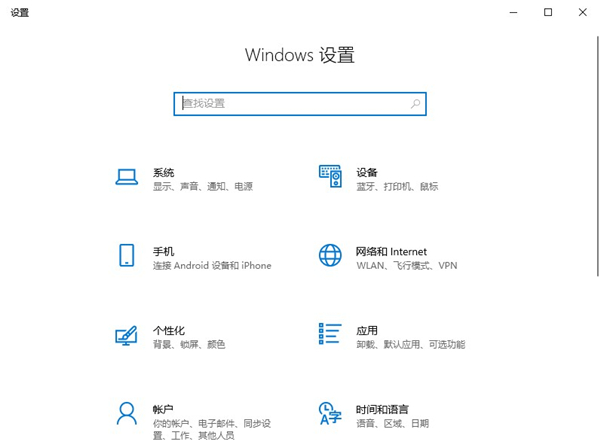
3、在设置界面中点击打开“设备”。
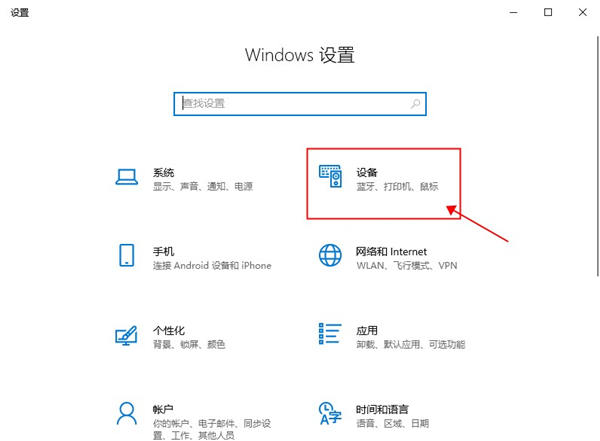
4、进入“蓝牙和其他设备”,点击“添加蓝牙和其他设备”。
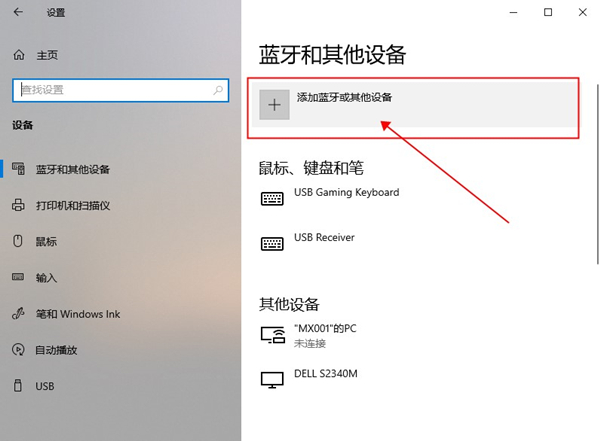
5、在弹出的窗口中选择“无线显示器或扩展坞”。
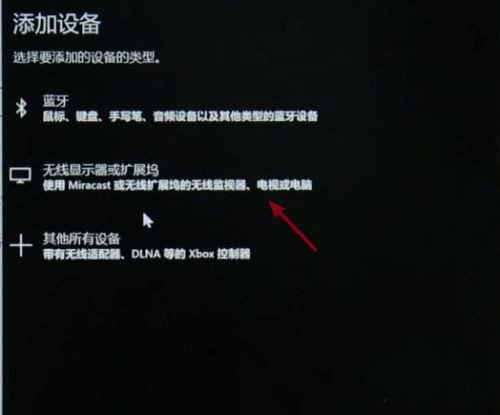
6、自动进行设备搜索,找到同屏器名称后点击连接。
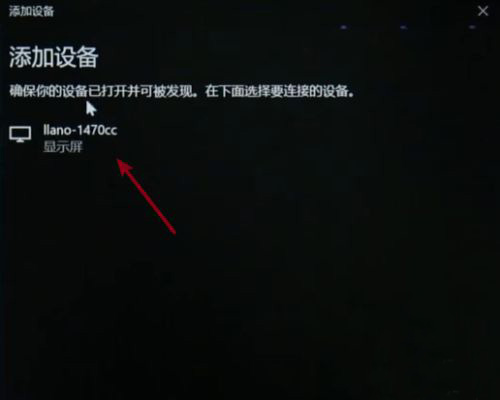
7、点击“更改模式”可以修改投屏的方式。
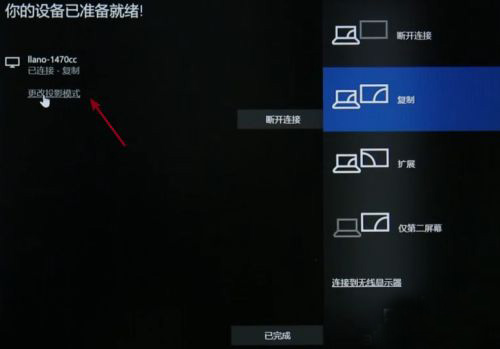
注意事项无线投屏速度会有些延迟。
相关文章:
1. 录屏怎么保存gif动图? UOS录屏生成Gif动画的技巧2. Win11Beta预览版22621.1180和22623.1180发布 附KB5022363内容汇总3. 如何纯净安装win10系统?uefi模式下纯净安装win10系统图文教程4. 华为笔记本如何重装系统win10?华为笔记本重装Win10系统步骤教程5. freebsd 服务器 ARP绑定脚本6. 如何安装win10和win11双系统?win10和win11双系统安装详细教程7. Thinkpad e580笔记本怎么绕过TPM2.0安装Win11系统?8. 中兴新支点操作系统全面支持龙芯3A3000 附新特性9. Fdisk硬盘分区图文教程(超详细)10. 如何在电脑PC上启动Windows11和Linux双系统
排行榜

 网公网安备
网公网安备